编辑:系统城
2015-06-16 14:01:21
来源于:系统城
1. 扫描二维码随时看资讯
2. 请使用手机浏览器访问:
http://wap.xtcheng.cc/xtjc/2498.html
手机查看
Win10系统新增触摸键盘,对触摸屏设备来说十分方便,而且还保留了屏幕键盘,两个功能的存在让Win10系统的操作变得更快捷,下面我们来了解下Win10开启触摸键盘和屏幕键盘的方法。
一、Win10打开触摸键盘的方法
1、在触摸屏设备中安装Win10后任务栏中默认会显示“触摸键盘”图标,点此按钮可调出触摸键盘;
2、触摸键盘同样支持鼠标操控,在任务栏空白区域右键单击,选中“触摸键盘显示按钮”,之后“触摸键盘”按钮就显示在任务栏中了。
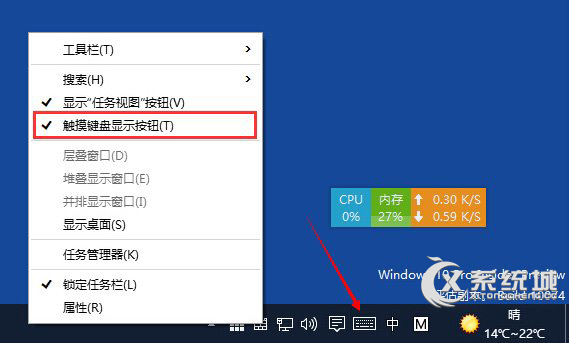
二、Win10打开屏幕键盘的方法
1、按Win+R打开运行,输入osk,回车即可打开传统的屏幕键盘。
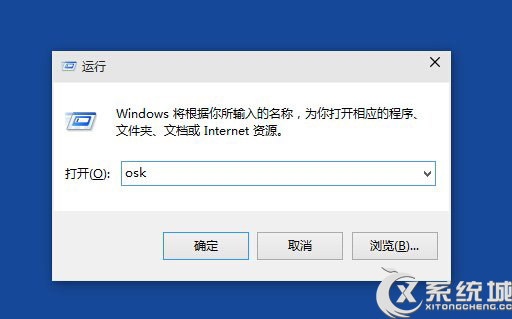
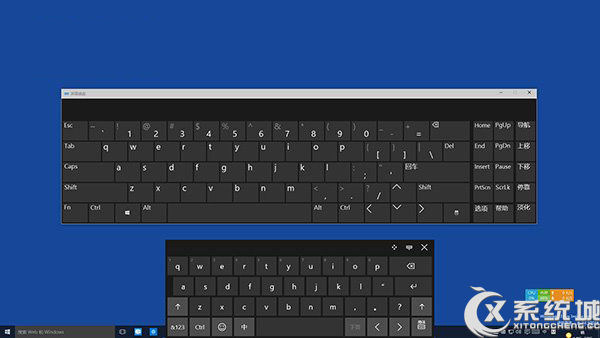
▲ Win10中的触摸键盘(下)和屏幕键盘(上)
Win10系统新增触摸键盘并且保留屏幕键盘,能够灵活机动地在触摸屏设备及非触摸屏设备中切换使用。

微软推出的Windows系统基本是要收费的,用户需要通过激活才能正常使用。Win8系统下,有用户查看了计算机属性,提示你的windows许可证即将过期,你需要从电脑设置中激活windows。

我们可以手动操作让软件可以开机自启动,只要找到启动项文件夹将快捷方式复制进去便可以了。阅读下文了解Win10系统设置某软件为开机启动的方法。

酷狗音乐音乐拥有海量的音乐资源,受到了很多网友的喜欢。当然,一些朋友在使用酷狗音乐的时候,也是会碰到各种各样的问题。当碰到解决不了问题的时候,我们可以联系酷狗音乐

Win10怎么合并磁盘分区?在首次安装系统时我们需要对硬盘进行分区,但是在系统正常使用时也是可以对硬盘进行合并等操作的,下面就教大家Win10怎么合并磁盘分区。